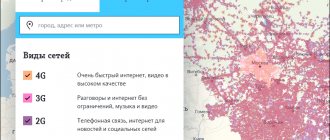Настройка мобильного интернета на Xiaomi
Основные действия в стандартном варианте — их полное отсутствие. То есть от вас требуется вставить сим-карту в телефон Ксиаоми, в лучшем случае его перегрузить и в выпадающей шторке клацнуть на опцию Интернет. Вот и вся настройка, в подавляющем числе случаев этого достаточно. Телефон автоматически выставляет все необходимые параметры, принимает настройки от оператора связи и начинает передачу данных.
Именно поэтому вследствие кажущейся простоты соединения с сетью, многие теряются, если что-то пошло не так. Для начала общие рекомендации.
- В телефоне должна быть сим-карта нового образца, с поддержкой 4G. Если есть сомнения в работоспособности, лучше ее заменить. В первую очередь, это касается давно работающих, успевших побывать в разных аппаратах и «уставших» от жизни симок.
- Как ни банально это звучит, но проверьте состояние своего лицевого счета, положительный баланс обязателен.
- Немаловажно знать карту зоны покрытия, какие сети и в каком диапазоне работают в вашем населенном пункте. Выбирайте того оператора, который максимально представлен в вашем городе, чтобы не бегать по квартире с телефоном, прыгая по табуреткам, и не искать место уверенного приема.
Итак, выбор сделан, сим-карта вставлена, но желанного коннекта не произошло. Что делать? Займемся настройками вручную.
- переходим в «Настройки», оттуда в пункт «Sim-карты и мобильные сети» (в зависимости от прошивки эта опция называется по-разному);
- разрешаем передачу данных по мобильной сети;
- выбираем вверху оператора вставленной симки, заходим в его настройки;
- выбираем точку доступа, ее нужно откорректировать вручную, в соответствии со значениями от провайдера.
| Оператор | Подключение | APN | Имя пользователя | пароль | Тип аутентификации |
| МТС | MTS internet | internet.mts.ru | mts | mts | PAP |
| Мегафон | Megafon | internet | PAP | ||
| Билайн | Beeline Internet | internet.beeline.ru | beeline | beeline | PAP |
| Ростелеком | RTK Internet | internet.rtk.ru | PAP |
В таблице указаны наиболее распространенные операторы, если в графе пусто, значит, ничего вводить не надо.
- После того как вы сформировали точку доступа. Перегружаем смартфон и пользуемся.
Появится значок, определяющий тип вашего мобильного интернета.
- G,E— сети 2G, скорость колеблется 171,2—474 кбит/сек;
- 3G, 3G+, H+ — сети 3G, скорость возрастает: от 3,6 до 42 Мбит/сек;
- LTE — сети 4G, космические 100мбит/сек.
Телефон сам подберет нужную ему сеть, выбирая из представленных вариантов самую стабильную. Если этого не происходит, то следует самому указать аппарату тот частотный диапазон, в котором он будет работать. Для этого, там же, где происходила правка точки доступа, ниже есть опция выбора предпочтительного типа сети. Представлены стандарты 2G, 3G, 4G. Исходя из карты зон покрытия вашего региона выбираем тот тип, который максимально распространен.
Сменить SIM-карту
Если есть возможность, замените свои симки на другие, лучше от других сотовых операторов.
Этой процедурой вы убедитесь в том, работает ли телефон с ними в нормальном режиме или нет.
Если даже с другими симками сети нет, а вы точно уверены, что находитесь в зоне её покрытия – проблема в телефоне и нужно продолжать поиск.
Если сигнал появился, у вас получилось выйти в интернет или совершить голосовой вызов, то что-то случилось с симкой, её нужно заменить в ближайшем офисе оператора.
Вернуться к содержанию
Если открываются только сайты https
Подобная ситуация подразумевает, что на вашем Сяоми интернет все же присутствует. Но не работает в полной мере, как положено.
Возможные причины «урезания» передачи данных:
- По какой-то причине, не вполне понятной, запорчена точка доступа. Войдите в настройки и проверьте все строки до самого конца. Особое внимание нужно обратить на способ аутентификации, самый распространенный — РАР.
- Другая, часто встречающаяся особенность уменьшения входящего объема информации, прячется в настройках безопасности. Заходим в трафик и выставляем месячный лимит в Мб. При желании можно отрегулировать даже суточный лимит. Кроме того, для устройства определены две возможности, если лимит будет превышен.
В целях экономии, завышенный трафик может привести к отключению от мобильного интернета либо просто к предупреждению хозяина. Необходимые корректировки делайте сами.
Кстати, многие кастомные прошивки грешат одной особенностью. Программисты, собирающие и модернизирующие системный софт, не прочь над ним поиздеваться. В нашем случае, когда страдает работа аппарата в мобильных сетях, это приводит к тому, что файл system/etc/hosts: получается настолько измененным (он блокирует рекламу в браузере), что доступ ко многим ресурсам получается под запретом. Совсем удалить файлик нельзя, реклама полезет изо всех щелей и вместо интернет-серфинга, вы получите рекламный заплыв.
Для его корректировки требуются Root -права и Root Browser. Подробнее смотрите здесь.
Не забываем, что после всех предпринятых вами действий, лучшим завершением настройки телефона, является его перезагрузка.
После обновления пропадает сеть
Частая картина. Многочисленные сообщения на форумах о том, что после обновления MIUI перестает работать мобильная связь, свидетельствуют о важности проблемы.
Кроме всего прочего, аппарат не видит симки, даже простые звонки становятся недоступны. Причина кроется в изъянах самого софта, вот некоторые, опробованные на практике, способы решения данного трабла.
- Откатиться на прошлую прошивку, стоявшую до обновления. И выставить запрет на новое обновление. Подходит тем, кто не ищет легких путей и сразу готов внести изменения в нежелательный софт. Требует определенных знаний и ориентировки в море всевозможных прошивок.
- Прошить сам модем. Для любого девайса предусмотрен целый набор системных файлов, в том числе и радиомодуль. От v36 до последнего v Из негативных особенностей данного метода, можно упомянуть о полном неведении относительно конечного результата. То есть вы, ввязываясь в эту авантюру, никогда не будете уверены в том, что она закончится успехом. Никаких выкладок насчет работоспособности того или иного модема, нет. Все зависит от вашего региона и особенностей мобильной сети. Проще говоря, это будет выглядеть так. Ставите модем и смотрите, что получилось. Не нравится, другой. И так далее, до победного конца.
- Меняем предпочтения в настройках. Уходим от предпочтительного стандарта 4G, к 3G или даже, чтобы просто проверить, 2G. Для этого, заходим в настройки — «О телефоне» — «Внутренняя память». Нажимаем на нее несколько раз, до появления «Информация о телефоне 1 и 2». Здесь настраиваем предпочтительный тип сети. Никаких TD-SCDMA в названии быть не должно. Для 2G — GSM only, 3G — WCDMA only, 4G — LTE only. Либо комбинация из этих частот.
- Неплохо было бы разобраться с теми частотами, заявленными в спецификации аппарата. В России для LTE предусмотрены такие диапазоны: В1/3/7/20. Но, далеко не в каждом Сяоми они есть в полном объеме. Как вариант, предлагаю самый распространенный и стабильно работающий 3G. Погоня за скоростью оборачивается парадоксом: все хотят сидеть на 4G, а 3G диапазон свободен. Рекомендую этим воспользоваться, хотя бы на время.
- Проверьте IMEI. *#06# Данную комбинацию набираете на номеронабирателе, и телефон вам его укажет. Если ничего нет, то аппарат не определяется в сети никак. То есть каким-то образом (вследствие кривой прошивки или неверно установленного обновления) у вас пропал идентификатор. Требуется восстановление.
Полезные советы
Если нужно срочно увеличить скорость интернета на Xiaomi, то попробуйте деактивировать модули Bluetooth и GPS. Такой способ срабатывает в том случае, если имеется ошибка в драйверах прошивки.
При наличии доступа к каналам работы Wi-Fi в роутере можно воспользоваться свободными каналами, для чего потребуется установка на мобильном устройстве программы WiFi Analyzer.
Есть ряд приложений, которые находятся в свободном доступе в онлайн-магазине Google Play, чьей задачей является диагностика имеющихся установок и восстановление их до стабильных значений. Они будут актуальными только в том случае, если в настройках сети была допущена ошибка.
Как правило, один из вышеперечисленных вариантов точно должен помочь в решении проблемы медленного интернета на Сяоми.
Если вылетает из сети каждые 10-15 минут
Сразу надо определиться, какой слот сбоит. Вытаскиваем сим-карту из первого и втыкаем во второй.
Меняем приоритеты частот на том слоте, который сбоит. Снижаемся с небесных LTE до прозаических GSM. Главное, понять, что у вас не работает. Если это софт, выдохните воздух и успокойтесь. Решение придет, оно связано со сбросом до заводских настроек или, в тяжелых случаях, заменой прошивки или самого радиомодуля.
Другой вариант — у вас аппаратная ошибка и надо нести телефон в мастерскую. Ничего путного вы сами с ним не сделаете, мобильный интернет сам по себе не вернется.
Я надеюсь, что вы избежите всех этих неприятностей, описанных в статье, работающий мобильный интернет на смартфонах Xiaomi, это скорее правило, а не исключение. Прошивки из года в год становятся все более совершенными, а девайсы менее уязвимыми. А раз так, то со всеми остальными мелочами вы справитесь.
Варианты решения
Наиболее простым вариантом устранения проблем со связью Xiaomi Redmi 4 pro будет комплексная перепрошивка мобильного устройства. Этот вариант исключит остаточные явления в виде неправильной работы каких-либо программных элементов телефона. Но стоит помнить, что данный способ является радикальным, и одним из последствий будет полное удаление всей информации с телефона. Это касается даже ваших видео, аудиозаписей и списка контактов.
Поэтому, если уж вы решились на смену прошивки, не забудьте предварительно сделать полный бекап данных на альтернативный носитель – флешку или ПК. Также их можно сохранить на облачном ресурсе, чтобы потом быстро вернуть на смартфон после смены ПО.
Есть и менее радикальный способ устранения проблемы со связью. Решить вопрос позволит специальный архив под названием EFS, который можно бесплатно скачать в интернете. Загружаем его на компьютер, после чего нужно:
- Запустить телефон в режиме рекавери и выполнить полный бекап данных.
- Подключить смартфон к ПК через шнур USB и найти сохранённый бекап.
- Открываем папку и видим несколько файлов, которые не читаются с компьютера. Нам это и не нужно, так что не переживайте.
- Открываем папку EFS, где видим два файла, название которых полностью соответствует двум аналогичным файлам бекапа. Перетаскиваем файлы из EFS в папку с бекапом. Компьютер переспросит, согласны ли вы на замену файлов, с чем нужно согласиться.
- Отключаем телефон от ПК.
- Запускаем мобильное устройство в режиме рекавери, и на этот раз выбираем пункт восстановления системы. Для этого используем обновлённый с компьютера бекап.
- Перезапускаем смартфон, и если всё сделано верно, то он начнет ловить сигнал сети.